如何批量修改多个txt文本文档内容
翻译:简体中文,更新于:2024-01-22 22:16
概要:对文件的处理是我们日常工作当中必不可少的一项工作,通常我们会对文件进行修改,编辑等操作。我们需要修改单个 txt 文本文档内容的时候,我们通常是可以非常快速的处理的。如果我们有大批量的 txt 文本文档都需要进行修改。那我们通常会需要去找一些专业的工具或者一些批处理的脚本来帮我们完成。如果没有编程的基础,那通过代码的方式解决是非常不推荐的。今天就给大家介绍一下如何通过工具来帮我们实现批量修改多个 txt 文本文档内容。
使用场景
我们需要批量的将某一些 txt 文本文档的内容进行批量修改的时候,就可以用这个方法来帮我们快速的完成。除了可以批量修改 txt 文本文档,其他格式的文本文档如 json、xml、html、sql、甚至没有后缀名的文本文档,都可以用该方法进行批量处理。
效果预览
在下图的示例当中,我们演示的是将所有 txt 文本文档中的「计算机」二字修改为「软件」,我们先看下处理前后的效果对比。
处理前:
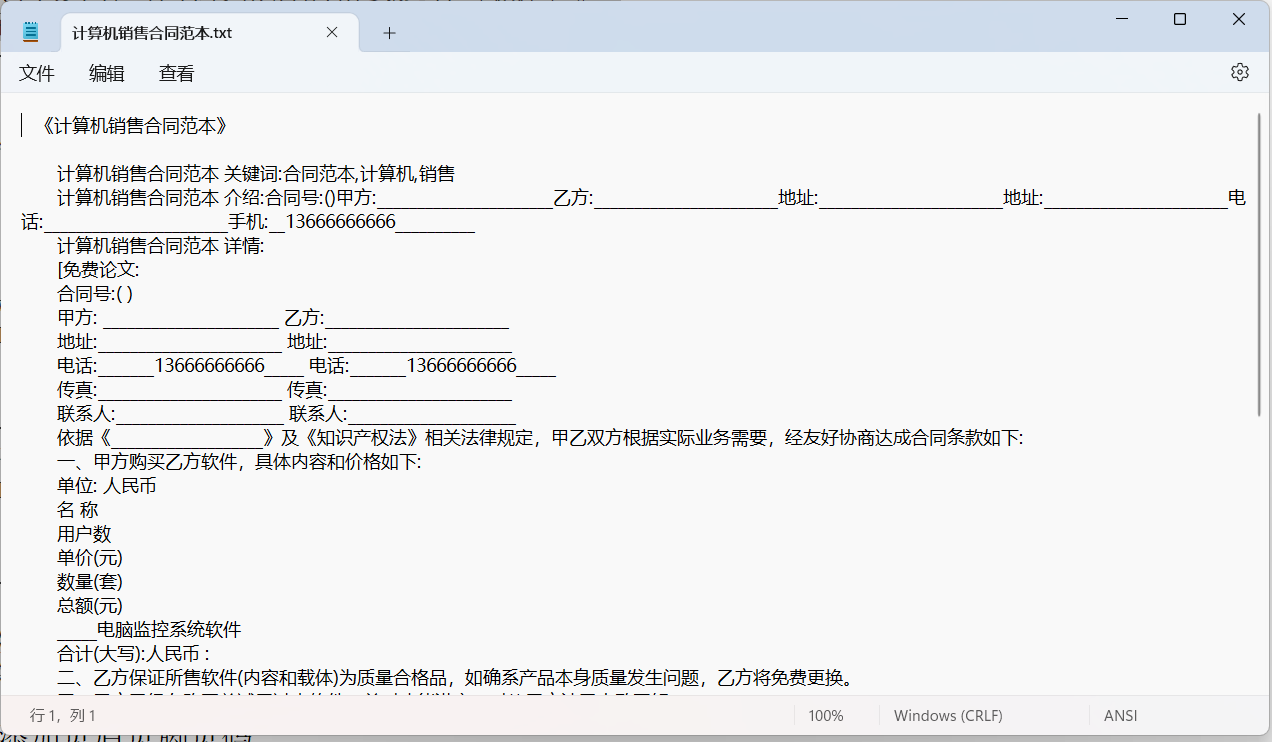
处理后:
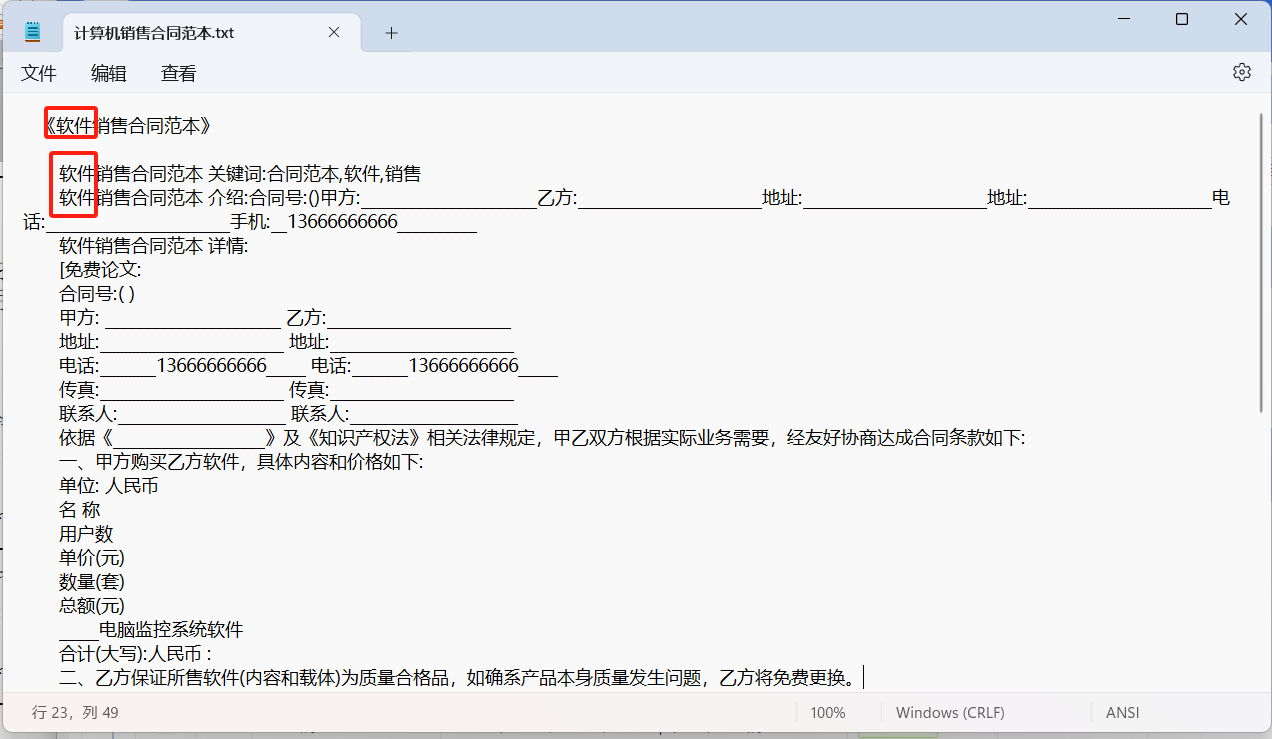
操作步骤
1、打开「我的ABC软件工具箱」,左侧选择「文件内容」右侧选择「按规则查找并替换文件内容」功能按钮。
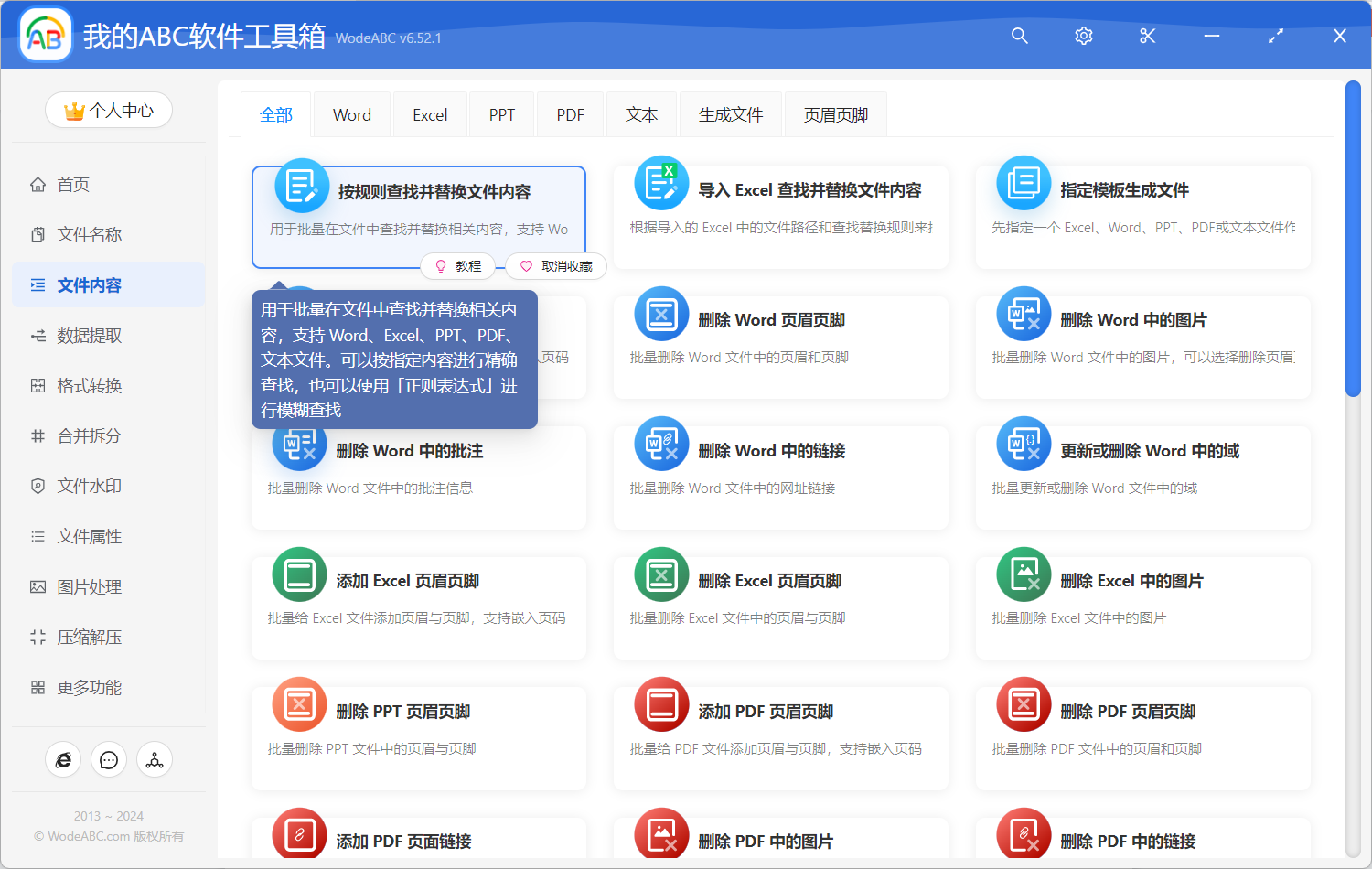
2、选择 txt 文本文档。在这里我们可以一次性选择多种类型的文本文档,比如在下面我就选择了 html、json、txt三种格式的文档同时修改处理。
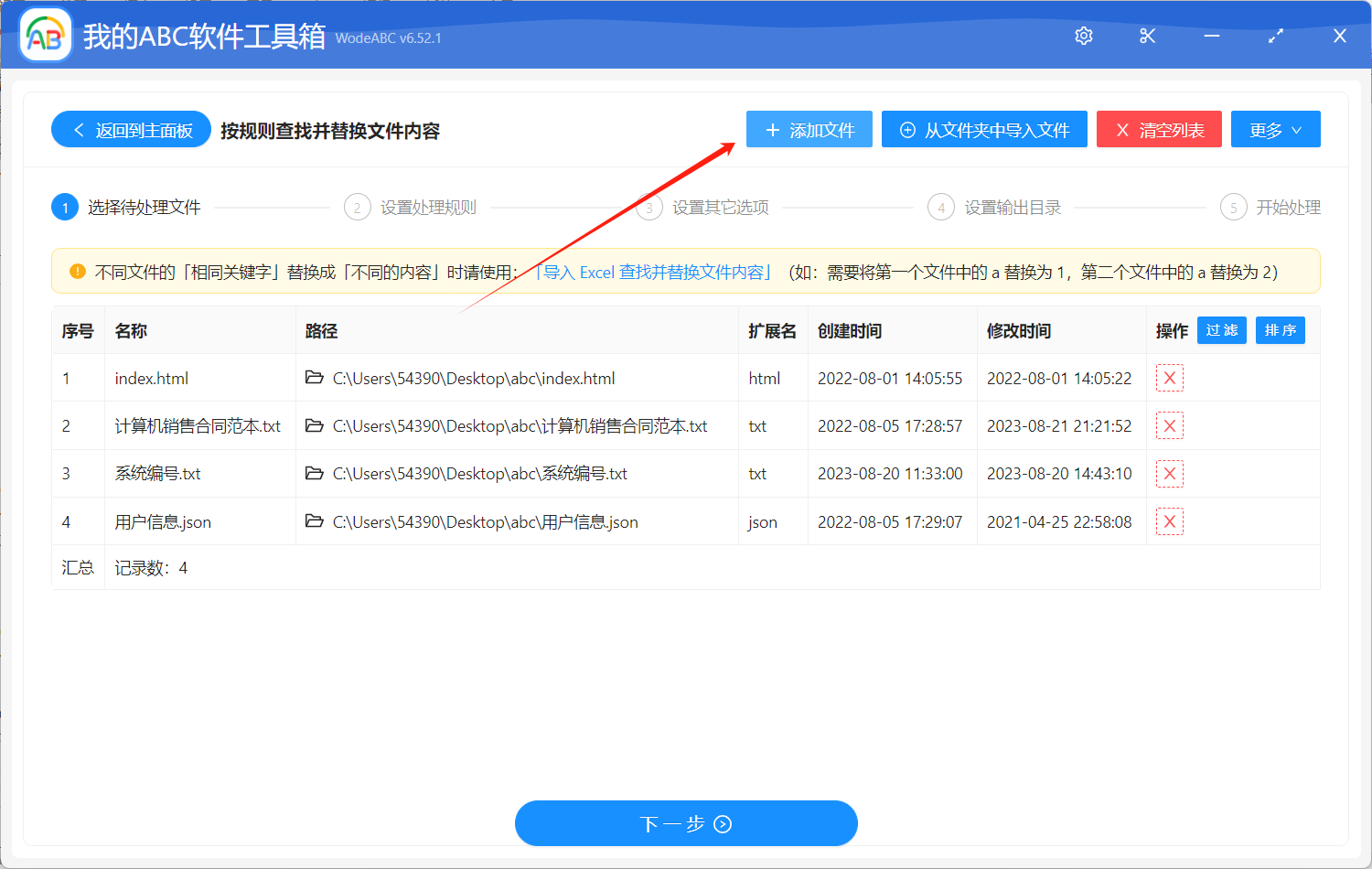
3、设置修改规则。
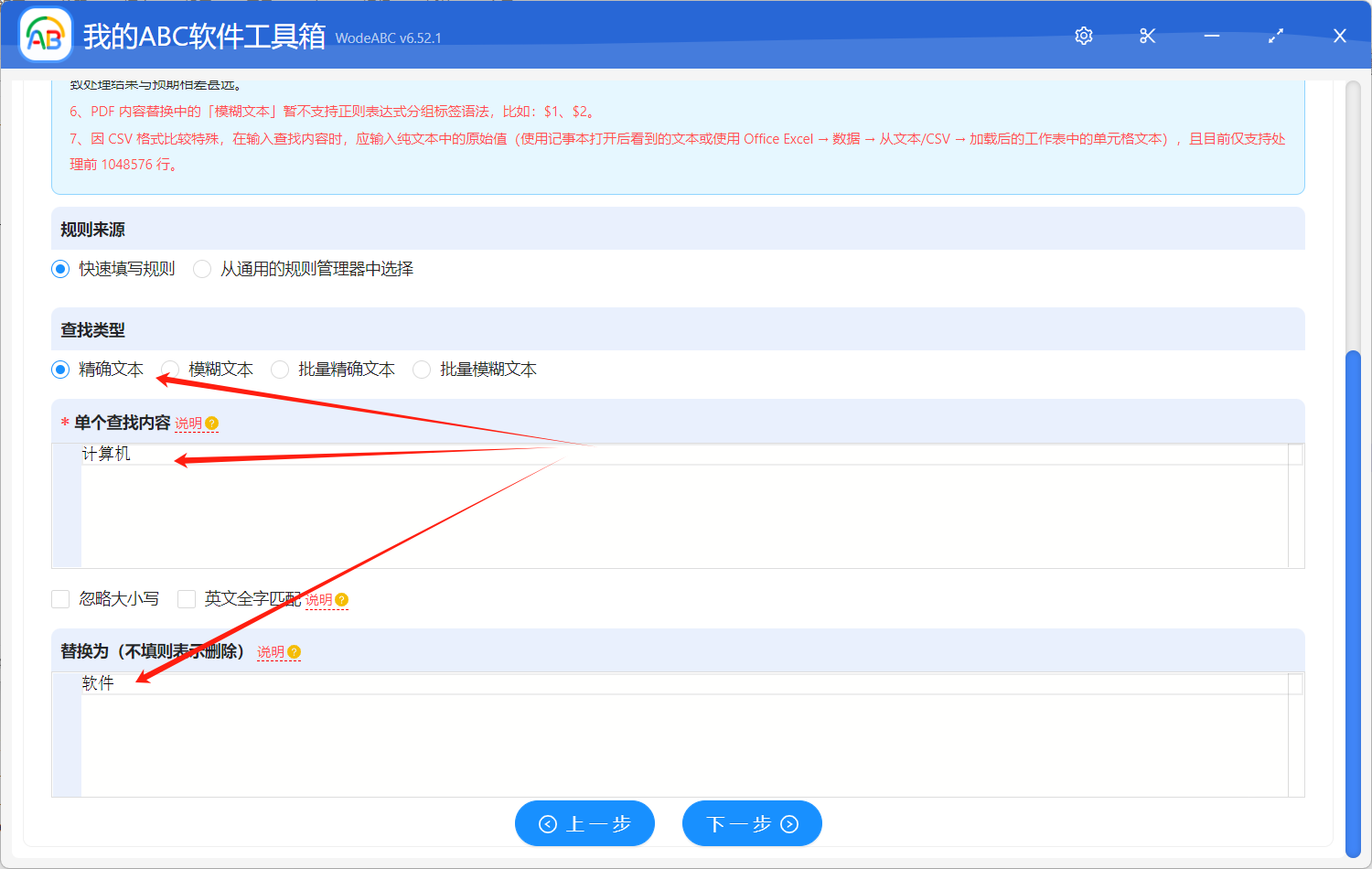
前面我们说到过我们需要的是将所有 txt 文本文档中的「计算机」二字修改为「软件」,只需要按照上图箭头所示进行设置即可。如果大家有其他的替换需求或者需要替换其他不同的内容,大家都可以根据自己的实际需求进行填写设置。
设置好之后,我们就可以继续点击下一步,后面就是设置一些输出路径等等非常简单的操作,这里就不截图展示了。继续点击下一步之后,软件就会帮我们开始对选择的多个文本文档批量修改的操作了。
4、处理完成。
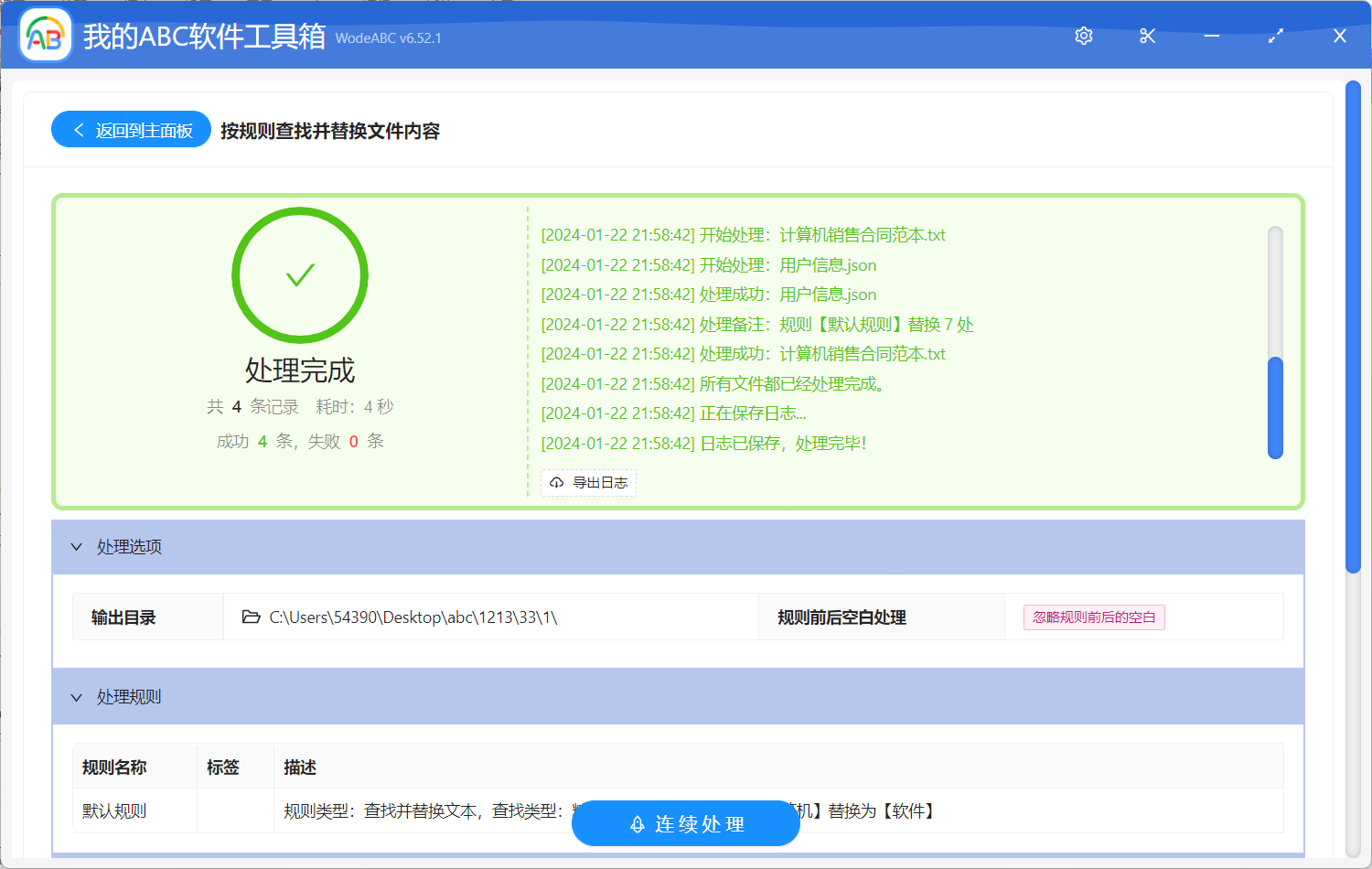
我软件就处理完成了,这时候已经将所有选择的文本文档中的「计算机」二字都修改为「软件」了。我们也可以随便的点开一个文件确认下是不是替换后的效果都符合我们的预期。今天的介绍就到这里了,下次你再遇到如何批量修改多个txt文本文档内容的问题,是不是就能轻松处理了呢?